エクセルの表を数字の大きい順や、小さい順に並べ替えたいと思ったことはありませんか?
品名別の売上順位や、テストの点数順位などで並べ替えられると便利ですよね。
今回は、「エクセルで表を数字の大きい順、小さい順に並べ替える方法」を紹介します。
エクセルで表を数字の大きい順、小さい順に並べ替える方法
エクセルで表を数字の大きい順、小さい順に並べ替える方法です。
今回は下のような表を、合計金額が低い順、高い順に並べかえる方法を例にします。
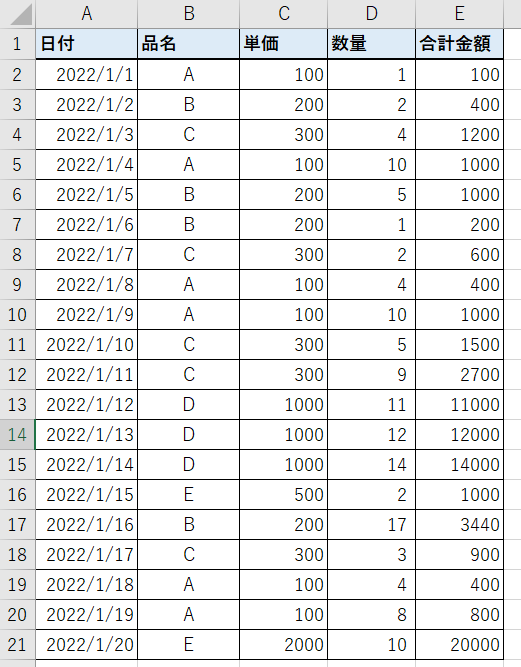
1.合計金額で左クリック → 並べ替えとフィルターアイコンをクリック → 昇順(降順)をクリック
並べ替えたいのは合計金額なので、合計金額のセルで左クリックします。
並べ替えとフィルターをクリックします。
小さい順に並べ替えたいなら、「昇順」をクリック。
大きい順に並べ変えたいなら、「降順」をクリックします。
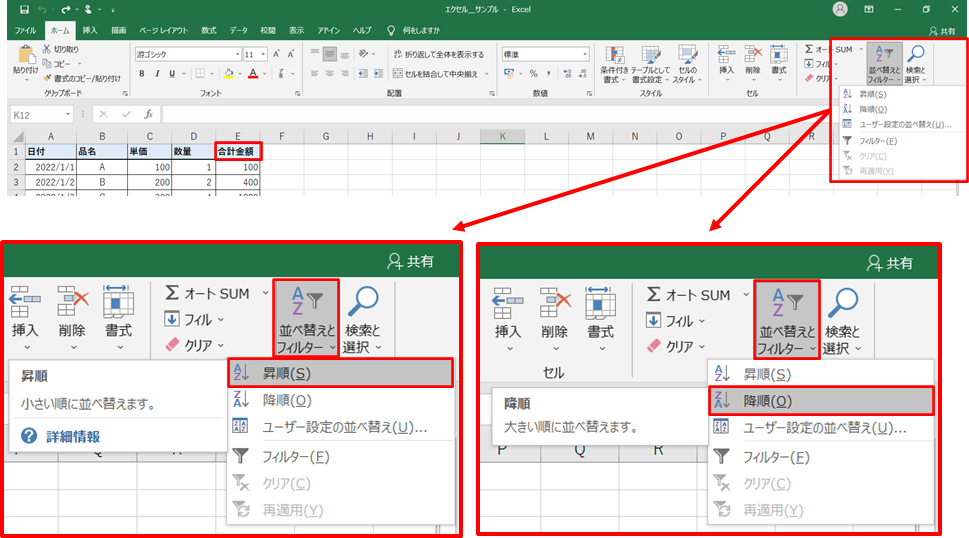
並べ変えた結果です。
■「昇順」で、小さい順に並べ替えた例
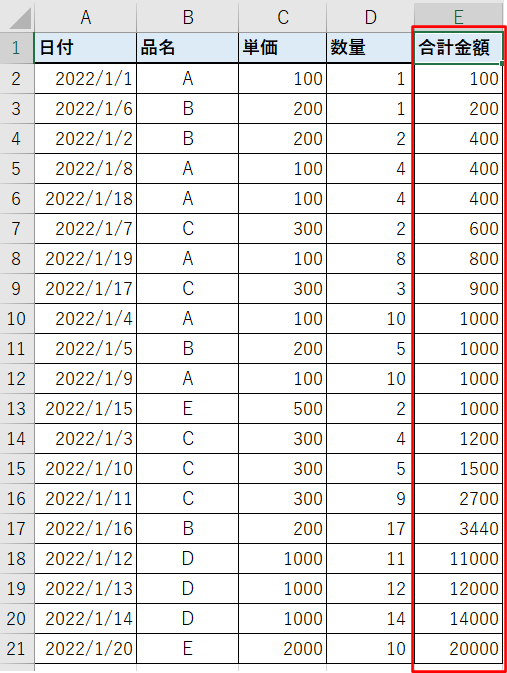
■「降順」で大きい順に並べ替えた例
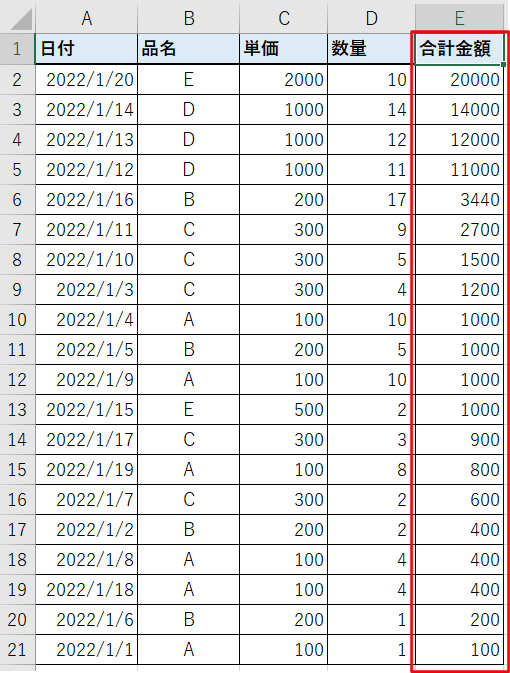
まとめ
エクセルで表を数字の大きい順、小さい順に並べ替える方法のまとめです。
1.並べ変えたいセルで左クリック → 並べ替えとフィルターアイコンをクリック → 昇順(降順)をクリック
■小さい順に並べ替えたいなら、「昇順」をクリック。
■大きい順に並べ変えたいなら、「降順」をクリック。
表の並べ替えで、順位付けが簡単になりますね。
大きい順に並べ替えたら、数字の桁数が大きすぎて「########」のように表示されてしまい、数字が見えないことはありませんか?
セルの列の幅を調整すれば見えるようになりますが、これを自動で調整するとラクになります。
セルの列の幅を自動調整する方法は、下のリンクからどうぞ。
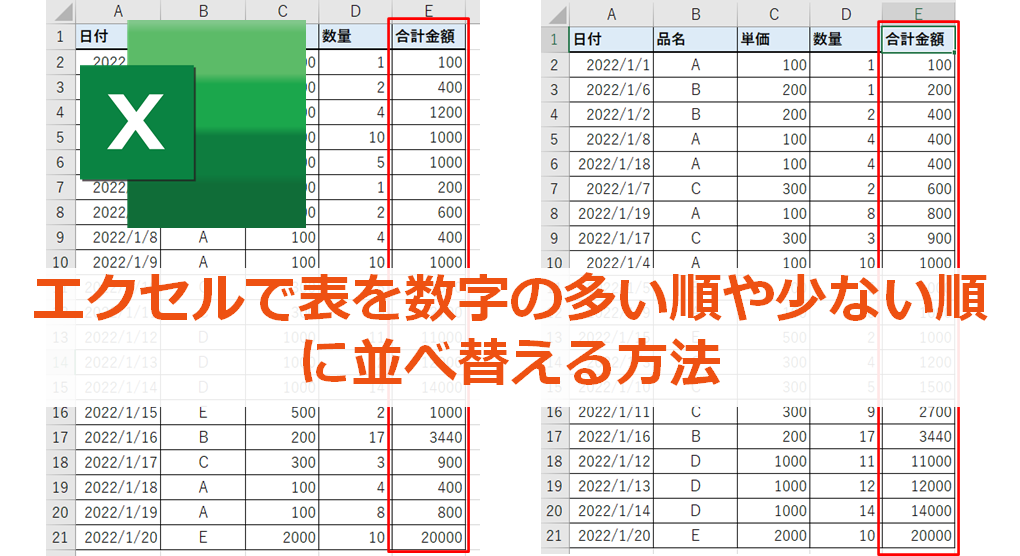
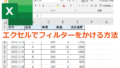

コメント